Створюючи базу даних, вам неодмінно знадобиться функція пошуку записів. До того ж якщо ви імпортуєте тисячі записів з CSV або Excel, розібратися з усіма даними без зручного пошуку буде дуже складно. Додавши навіть тисячу записів, ви легко зможете знайти за допомогою пошуку потрібну інформацію. Ви можете скористуватись Стандартним пошуком або створити власну Форму пошуку.
Зміст
Стандартний пошук
Розглянемо таблицю з витратами підприємства. Щоб скористатися пошуком записів, натисніть на кнопку "Пошук":

Система пропонує вибрати за яким полем буде здійснюватися пошук. Крім цього, ви можете вказати критерії пошуку. Вибравши ключове слово пошуку, вкажіть параметр пошуку: на подобі, містить, не містить, порожньо, не порожньо, починається з, закінчується на, складається з, не складається з. Кожний тип поля має окремі параметри пошуку.

Як видно зі скріншоту, ми виконали пошук за параметром: поле "Мета" має значення на подобі "стіл". В результаті пошуку в таблиці знайшлось чотири записи. Ключові слова виділяються жовтим.
Щоб звузити "коло пошуку" можна додати новий критерій. Наприклад, поле "Продавець" - "Добриніна А.С.".

Тепер у таблиці знайдено лише один запис, який відповідає параметрам пошуку.
Результат пошуку може бути експортований або збережений у вигляді звіту і може використовуватися як самостійна таблиця. Результати пошуку можна групувати (також ви можете робити пошук по згрупованим даним).
Також ви можете видаляти/редагувати знайдені записи, при цьому результат пошуку буде збережений. Щоб скасувати пошук потрібно натиснути на посилання "скасування".
Налаштування критеріїв пошуку у віджеті
Кожен тип поля має власні параметри пошуку. За бажанням можна налаштувати параметри пошуку по кожному полю окремо для віджету таблиці/звіту. Для налаштування перейдіть в меню Віджет таблиці або Віджет звіту і відкрийте вкладку "Пошук":

Зверху можна вибрати поля, за якими можна буде робити пошук у таблиці. У нижній частині розташовані параметри критеріїв пошуку по кожному полю окремо.

У списку потрібно обрати поле і залишити галочки лише у тих критеріїв, які потрібні. Нижче можна змінити текст повідомлення:

Натисніть кнопку "Поновити", щоб зміни збереглися. Після редагування, форма пошуку поновиться в усіх таблицях даної бази, розміщених на сайтах, одночасно.
Власна форма пошуку
Окрім Стандартної форми пошуку, ви можете створювати свої Власні форми пошуку, які можна використовувати у віджетах таблиці або звітів, а також і в таблицях/звітах Клієнтського порталу. Відкрийте таблицю і перейдіть в меню "Віджет таблиці (звіту)", за допомогою бокового меню або відкрийте потрібну вкладку в меню "Записи":

В налаштуваннях Віджету Таблиці ви знайдете секцію "Пошук".

Щоб створити форму пошуку, виберіть пункт "Моя форма пошуку" і натисніть кнопку "Створити форму пошуку":

Ви побачите вже знайомий конструктор форми, в якому ви можете додати поля:

Ви зможете створити наступні типи полів:
- Рядок тексту
- Багаторядковий текст
- Ціле число
- Число з точкою
- Випадаючий перелік
- Радіо кнопка
- Чекбокс
- Дата
- Дата і час
- Час
- День народження
- Мова
- Області України
- Країна
- Часовий пояс
- Текст, HTML та JavaScript код
- Секція
Вкажіть назву поля, виберіть тип і виберіть колонку, за якою буде здійснюватися пошук. Залежно від вибраної колонки, виберіть критерій пошуку:

Додамо ще два поля з пошуком за сумою витрат у діапазоні:

У Конструкторі форми пошуку можна перетягнути поля на один рядок, за допомогою методу drag and drop. Для цього використовуйте іконку з хрестиком.
Також, вам потрібно налаштувати Формулу пошуку: вибрати оператори пошуку: "і", "або" між полями.

Як і у випадку звичайної форми, на сторінці налаштування поля ви можете змінити назву, тип поля, додати підказку, вказати значення за замовчуванням і включити валідацію.

Щоб змінити назву кнопки "Пошук", натисніть кнопку "Редагувати назву кнопки".

Щоб змінити вигляд форми, відкрийте вкладку "Дизайн":

Тут ви можете вибрати готову тему для форми пошуку, а також застосувати розширені налаштування:

Доступні такі пункти:
- Зміна кольору різних елементів форми;
- Вибір шрифту та розміру шрифту;
- Зміна назви та опису форми. Також ви можете приховати назву на формі пошуку;
- Налаштування полів та підказок;
- Налаштування меж форми;
- Додавання логотипу на форму;
- Редагування кнопки пошуку;
- Налаштування ширини форми;
- Можливість завантажити файл CSS зі своїми стилями.
Коли ваша форма пошуку повністю готова, перейдіть у меню "Віджет таблиці" і виберіть створену форму пошуку:

Ви можете в будь-який момент редагувати форму пошуку. Також, форма пошуку стане доступною в модулі "Форми" вашого додатку, але ви не зможете додавати через неї записи.

В результаті ви отримаєте кастомну форму пошуку.

Зверніть увагу: ця інструкція також пасує і для Віджету Звіту. Як настроїти кастомну форму пошуку для користувачів порталу читайте за цим посиланням.
 English
English
 Italiano
Italiano
 Español
Español
 Français
Français
 Deutsch
Deutsch
 Português
Português
 Ελληνικά
Ελληνικά
 Nederlands
Nederlands
 Polski
Polski
 Čeština
Čeština
 中文
中文
 日本語
日本語
 हिन्दी
हिन्दी
 اللغة العربية
اللغة العربية
 Русский
Русский
 Українська
Українська
 עִברִית
עִברִית
 Türk
Türk
 Latvietis
Latvietis
 Dansk
Dansk
 Norsk
Norsk
 Íslenska
Íslenska
 한국어
한국어
 Suomen
Suomen
 Gaeilge
Gaeilge
 Bahasa Melayu
Bahasa Melayu
 Svenska
Svenska
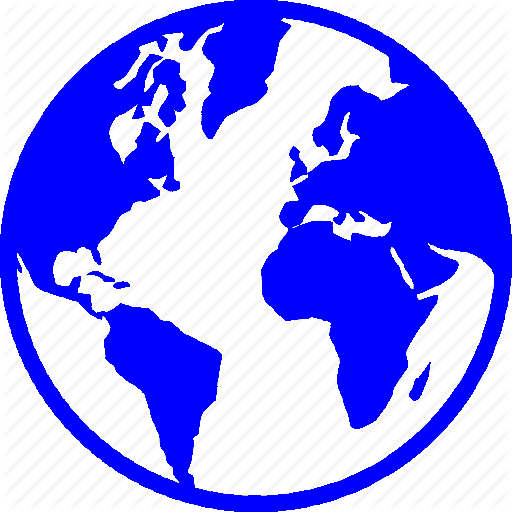 Українська
Українська
 Увійти
Увійти


















